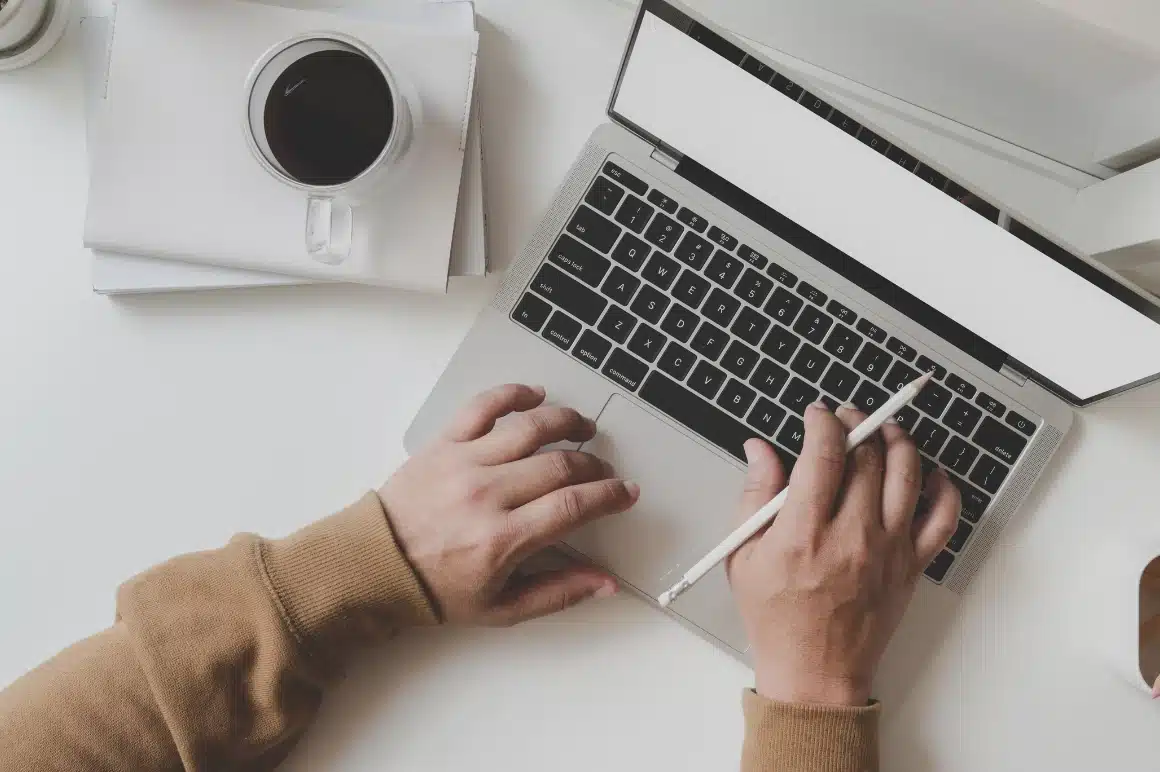Πίνακας περιεχομένου
Όλα όσα πρέπει να ξέρετε σχετικά με την κεφαλίδα (Header) sto WordPress.
Τι είναι το Header;
To Header (κεφαλίδα) είναι το πάνω μέρος μιας ιστοσελίδας και συνήθως περιλαμβάνει τον τίτλο της ιστοσελίδας, το λογότυπο, και το μενού πλοήγησης. Αυτές οι οδηγίες θα σας δείξουν πώς να προσαρμόσετε την κεφαλίδα του ιστότοπού σας.
Τι χρειάζεστε;
Για να ακολουθήσετε τις παρακάτω οδηγίες, χρειάζεστε ένα θέμα που υποστηρίζει το Site Editor. Μπορείτε να επιβεβαιώσετε ότι ο ιστότοπός σας χρησιμοποιεί το Site Editor ελέγχοντας για την επιλογή Appearance → Editor στον πίνακα ελέγχου.
Επεξεργασία του Header
Για να προσαρμόσετε τo Header σας, θα επεξεργαστείτε το Header Template Part. Αλλαγές σε αυτό το τμήμα εφαρμόζονται σε όλες τις σελίδες όπου εμφανίζεται η συγκεκριμένη κεφαλίδα.
Πώς να αποκτήσετε πρόσβαση στο Header Template Part
- Μεταβείτε στον πίνακα ελέγχου του ιστότοπού σας.
- Πλοηγηθείτε στο Appearance → Editor για να ανοίξετε τον Site Editor.
- Κάντε κλικ στο Patterns για να δείτε όλα τα Template Parts του ιστότοπού σας.
- Στην ενότητα All template parts, επιλέξτε το Header για να δείτε όλα τα διαθέσιμα Header Template Parts:
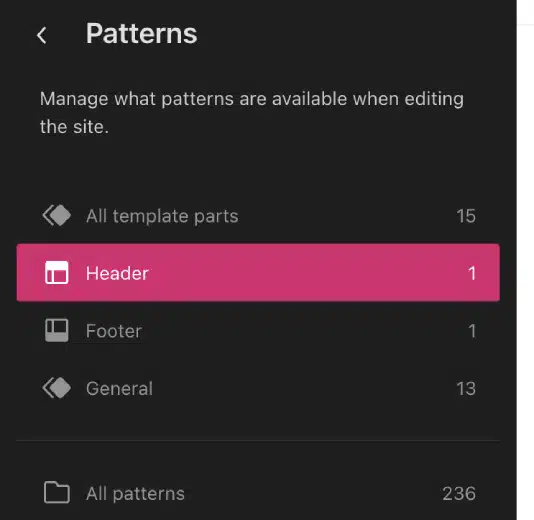
- Επιλέξτε το Header Template Part που θέλετε να επεξεργαστείτε.
- Κάντε προεπισκόπηση του Header Template Part για να κλείσετε την αριστερή μπάρα και να ανοίξετε το περιβάλλον επεξεργασίας.
- (Προαιρετικά) Ανοίξτε το List View (τρεις κάθετες γραμμές πάνω αριστερά στον Editor) για να δείτε όλα τα blocks της κεφαλίδας.
Ακολουθήστε τις οδηγίες παρακάτω για να προσθέσετε, αφαιρέσετε, ή να αναδιατάξετε το περιεχόμενο στην κεφαλίδα σας.
Προσθήκη στοιχείων στην κεφαλίδα
Μπορείτε να προσθέσετε διάφορα στοιχεία στην κεφαλίδα σας χρησιμοποιώντας blocks από τη gallery. Τα πιο κοινά στοιχεία που προστίθενται είναι:
- Λογότυπο
- Μενού πλοήγησης
- Μπάρα αναζήτησης
- Κοινωνικά εικονίδια
Προσθήκη λογοτύπου
Για να προσθέσετε λογότυπο στην κεφαλίδα σας:
- Στο Header Template Part, κάντε κλικ στο κουμπί + Block Inserter.
- Αναζητήστε το Site Logo block.
- Κάντε κλικ στο Site Logo block για να το προσθέσετε.
- Ανεβάστε την εικόνα του λογοτύπου σας.
Αλλαγή θέσης λογοτύπου:
Χρησιμοποιήστε τα αριστερά και δεξιά βελάκια για να μετακινήσετε το λογότυπο σε σχέση με τα υπόλοιπα στοιχεία της κεφαλίδας.
Αλλαγή μεγέθους λογοτύπου:
Σύρετε τα σημεία επιλογής μέσα ή έξω για να αλλάξετε το μέγεθος.
Όταν τελειώσετε, κάντε κλικ στο Save για να αποθηκεύσετε τις αλλαγές.
Προσθήκη μενού πλοήγησης
Για να προσθέσετε μενού στην κεφαλίδα:
- Στο Header Template Part, κάντε κλικ στο κουμπί + Block Inserter.
- Αναζητήστε το Navigation block.
- Κάντε κλικ στο Navigation block icon για να το προσθέσετε.
Ακολουθήστε τον αναλυτικό οδηγό μας για τη χρήση του Navigation block για:
- Εισαγωγή του Navigation block.
- Προσθήκη συνδέσμων.
- Δημιουργία υπομενού.
- Ρύθμιση των συνδέσμων.
Όταν τελειώσετε, πατήστε Save για να αποθηκεύσετε τις αλλαγές.
Προσθήκη μπάρας αναζήτησης
Για να προσθέσετε μπάρα αναζήτησης:
- Στο Header Template Part, κάντε κλικ στο + Block Inserter.
- Αναζητήστε το Search block.
- Κάντε κλικ στο Search block icon για να το προσθέσετε.
Αλλαγή θέσης και μεγέθους:
Χρησιμοποιήστε τα βελάκια για να αλλάξετε θέση και σύρετε τα σημεία επιλογής για να προσαρμόσετε το μέγεθος.
Προσθήκη Social Icons
Για να προσθέσετε Social Icons:
- Στο Header Template Part, κάντε κλικ στο + Block Inserter.
- Αναζητήστε το Social Icons block.
- Κάντε κλικ στο Social Icons block icon για να το προσθέσετε.
Αναδιάταξη στοιχείων στην κεφαλίδα
Μπορείτε να μετακινήσετε, ομαδοποιήσετε ή προσθέσετε blocks στην κεφαλίδα σας.
Πώς να μετακινήσετε στοιχεία
- Ανοίξτε το List View.
- Βρείτε το στοιχείο που θέλετε να μετακινήσετε. Αν υπάρχει > δίπλα στο όνομα ενός block, κάντε κλικ για να επεκτείνετε.
- Σύρετε το block στη νέα του θέση.
Δημιουργία νέας κεφαλίδας
Αν θέλετε να δημιουργήσετε νέα κεφαλίδα:
- Μεταβείτε στο Appearance → Editor → Templates.
- Επιλέξτε το template που θέλετε να επεξεργαστείτε.
- Κάντε κλικ στο + Block Inserter και αναζητήστε το Header template part.
- Τοποθετήστε την κεφαλίδα στην κορυφή του template και πατήστε Save.
Χρήση Header Pattern
Για γρήγορη εισαγωγή ενός προκατασκευασμένου σχεδίου κεφαλίδας, ακολουθήστε τα βήματα:
- Μεταβείτε στο Appearance → Editor.
- Επιλέξτε το template με την κεφαλίδα που θέλετε να αλλάξετε.
- Ανοίξτε το List View και επιλέξτε Replace header.
- Περιηγηθείτε στα διαθέσιμα Header Patterns και επιλέξτε αυτό που σας αρέσει.
Δημιουργία διαφορετικών κεφαλίδων για διαφορετικές σελίδες
Αν θέλετε διαφορετική κεφαλίδα για μια συγκεκριμένη σελίδα:
- Δημιουργήστε νέο template part μέσω του Patterns.
- Ονομάστε το νέο Header και επιλέξτε Header ως περιοχή.
- Επεξεργαστείτε τη σελίδα όπου θέλετε να εμφανίζεται η νέα κεφαλίδα και εισαγάγετέ την.